原稿を下向きにして原稿台にセットします。
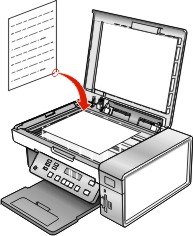
Finder デスクトップで、[Lexmark 3500-4500 Series]フォルダをダブルクリックします。
[Lexmark 3500-4500 Series センター]アイコンをダブルクリックします。
[出力する前に複数ページの原稿をスキャンする]を選択します。
[スキャン]をクリックします。
[保存]ダイアログで、スキャンして保存するファイル名を入力します。
[場所]ポップアップメニューから、スキャンした原稿を保存する場所を選択します。
[フォーマット]ポップアップメニューから、ファイルの種類を選択します。
[保存]をクリックします。
メッセージが表示されたら、原稿台に次の原稿を置き、ダイアログの[スキャン]をクリックします。スキャンするページごとにこの手順を繰り返します。
すべての原稿をスキャンしたら、[終了]をクリックします。
メモ:
- スキャンした原稿ごとに別のファイル名で保存する場合は、[ページごとに名前を付ける]を選択することもできます。それ以外の場合は、スキャンした原稿には指定したファイル名に通し番号が付けられます。
- スキャンした原稿を PDF として保存する場合は、[保存]ダイアログは一度だけ表示されます。PDF は複数ページのスキャンをサポートしているため、スキャンしたすべてのページを 1 つのファイルに保存できます。